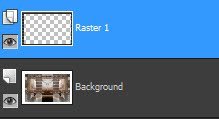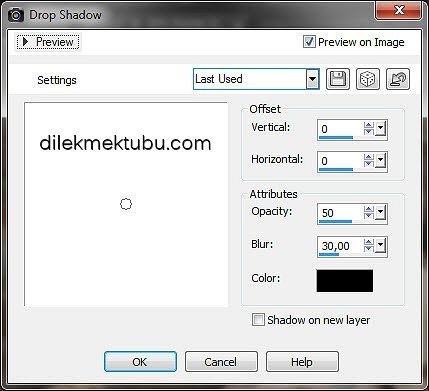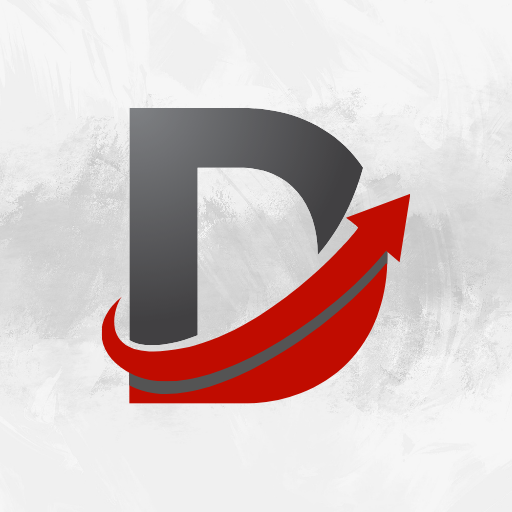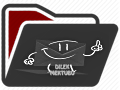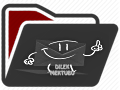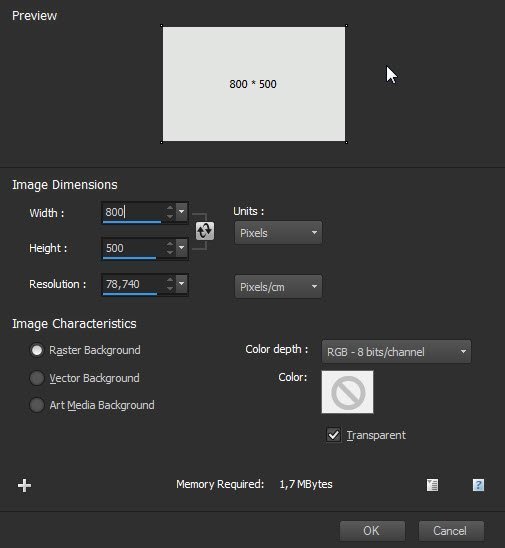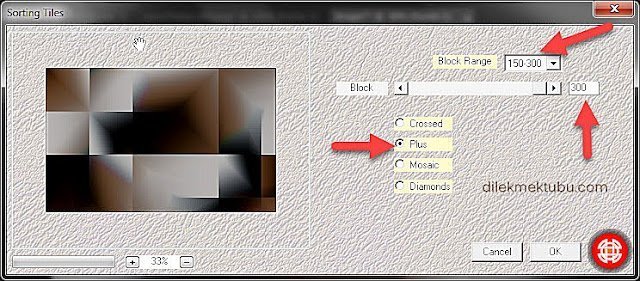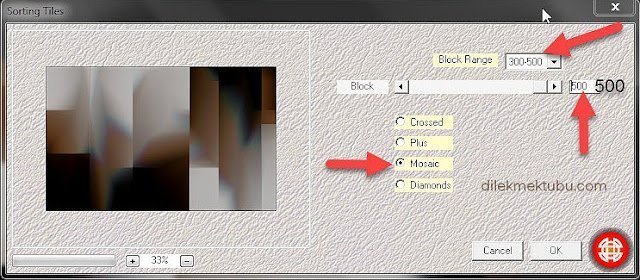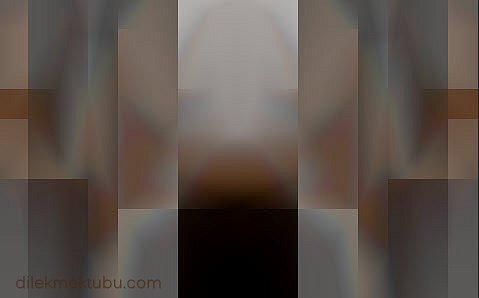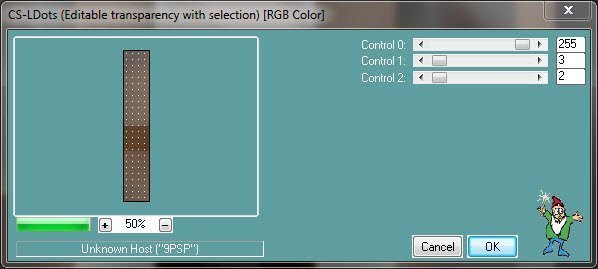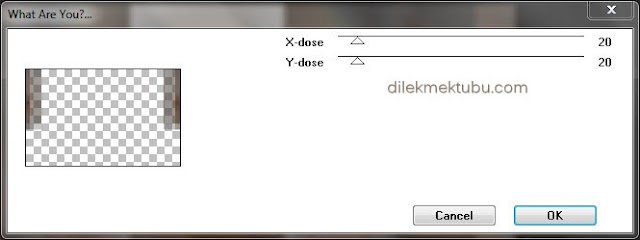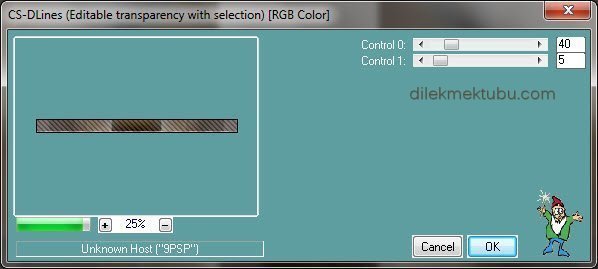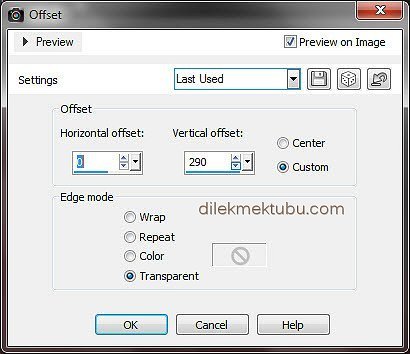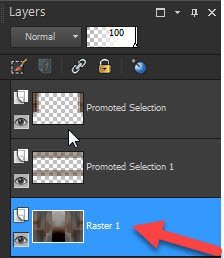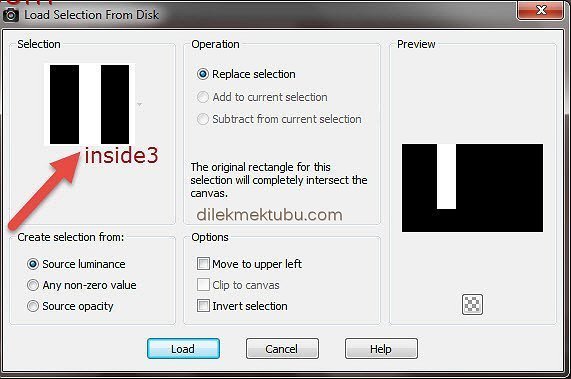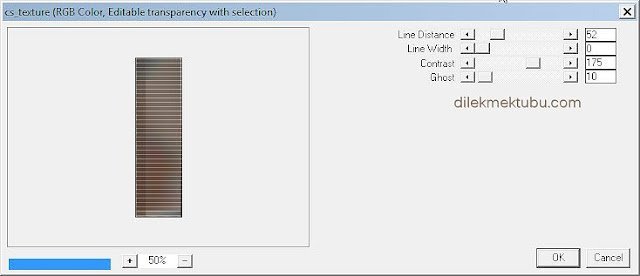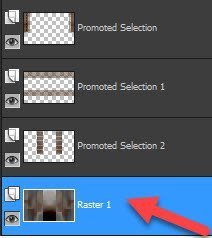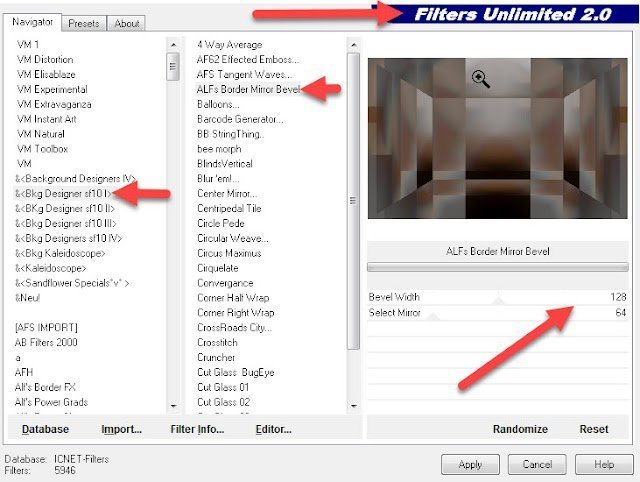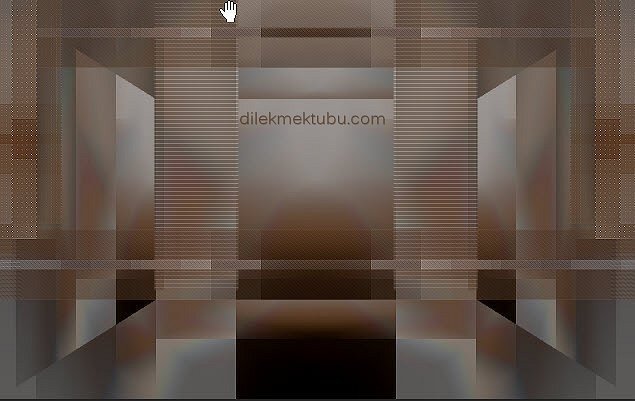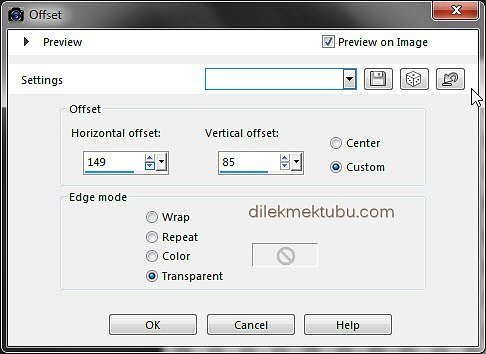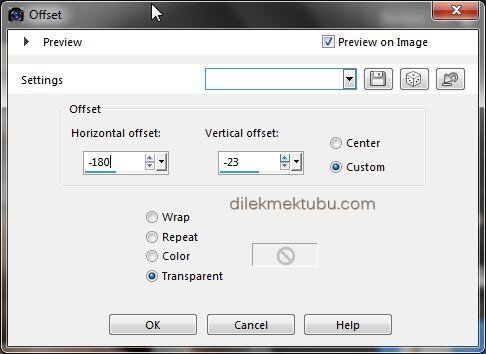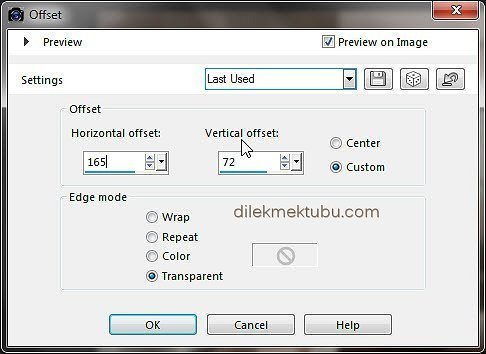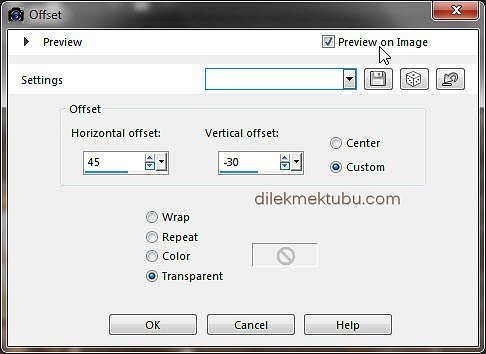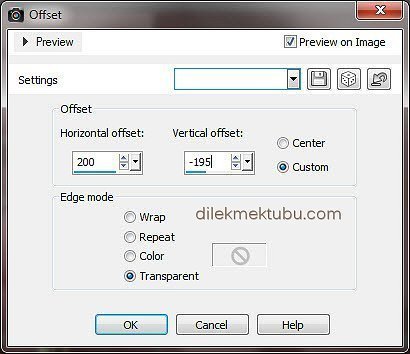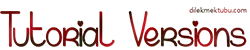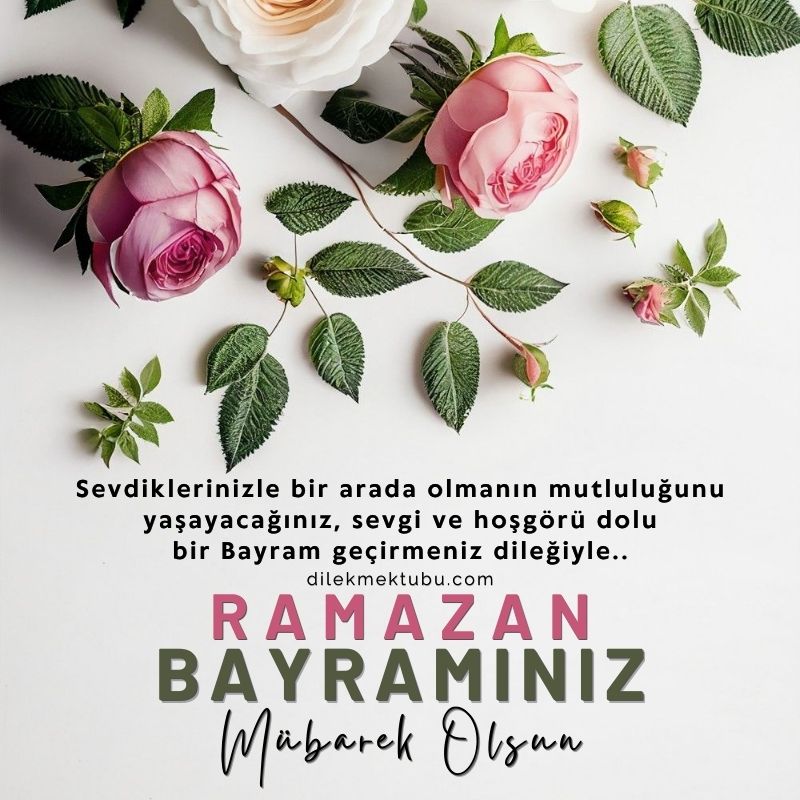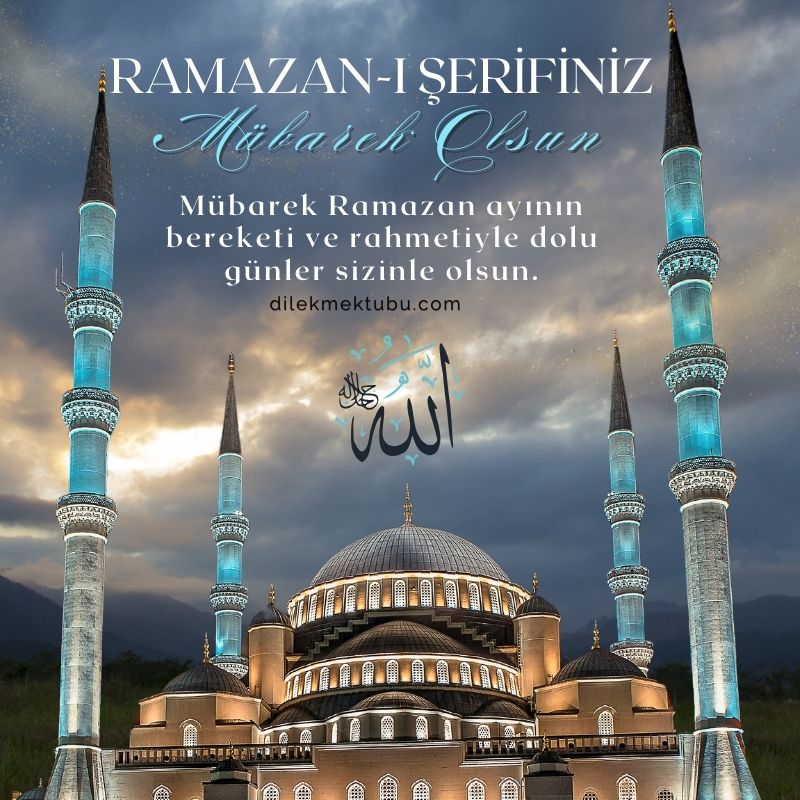English Psp Tutorial
However, it can also be done with other versions.
Thank you very much for the beautiful Translations.
You can access the translations by clicking on the flags.
Your Versions HERE ![]()
Materials
deco1.png
inside-mask
inside1.PspSelection
inside2.PspSelection
inside3.PspSelection
beautiful_woman_26_tubed_by_thafs.pspimage
KamilTubes-486.pspimage
KamilTubes-486.png
Be Beatiful.png
insidefinal.jpg
2 – Effects – Mehdi – Wavy Lab 1.1
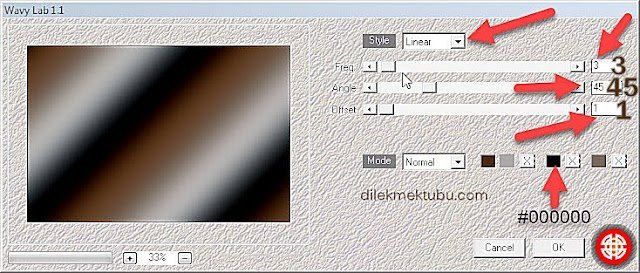
3 – Effects – Mehdi – Sorting Tiles
4 – Effects – Mehdi – Sorting Tiles
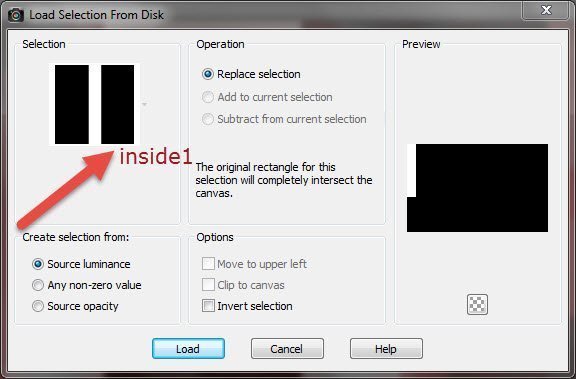
11 – Promete Selection to Layer
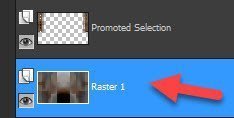
23 – Selections – Load /Save Selection – Load Selection From Disk – inside2
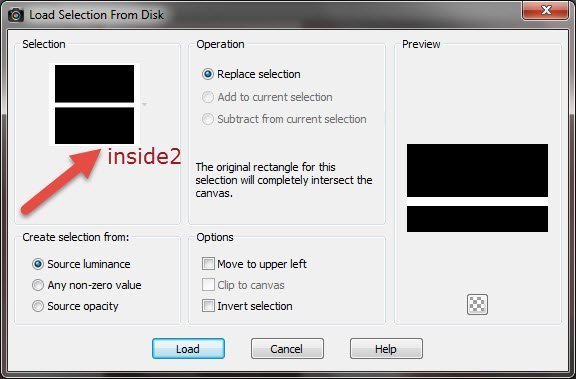
24 – Promete Selection to Layer
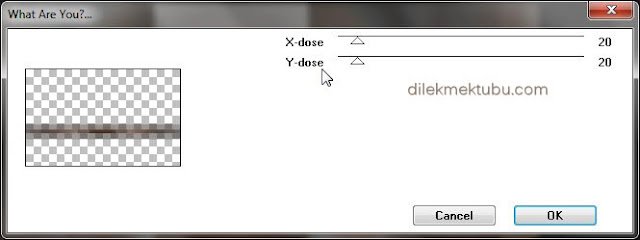
29 – Adjust – Sharpness – Sharpen
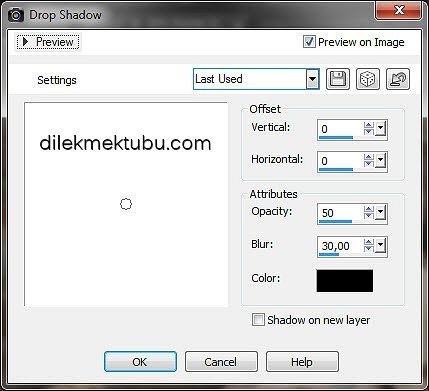
31 – Effects – İmage Effects – Offset
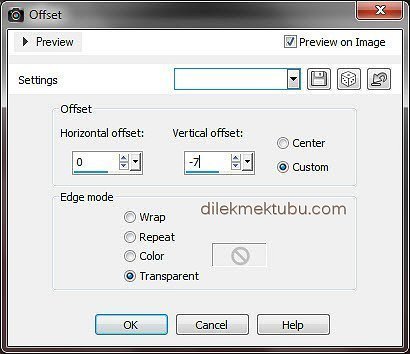
33 – Effects – İmage Effects – Offset
34 – Merge – Merge Down
35 – Activate Raster1 Layer
Go back to your work.
Edit Paste As New Layer
59 – Layers – Blend Mode – Soft Light
62 – Effects – İmage Effects – Offset
63 – Layers – Blend Mode – Soft Light
Go back to your work.
Edit Paste As New Layer
66 – Image Resize 60 Percent
67 – Image – Mirror
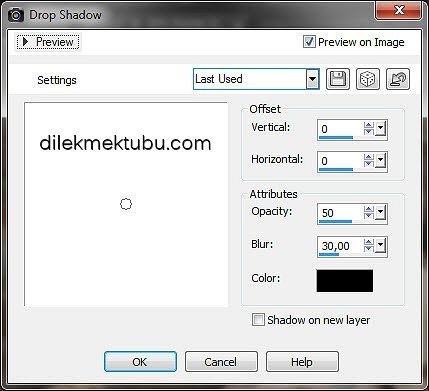
71 – Layers – Duplicate
75 – Layers – Opacity – 50
76 – File – Open – KamilTubes-486.pspimage
Go back to your work.
Edit Paste As New Layer
80 – Effects – 3D Effect – Drop Shadow
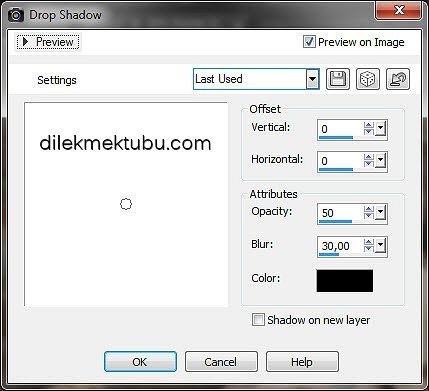
81 – File – Open – Deco – Be Beatiful
Go back to your work.
Edit Paste As New Layer
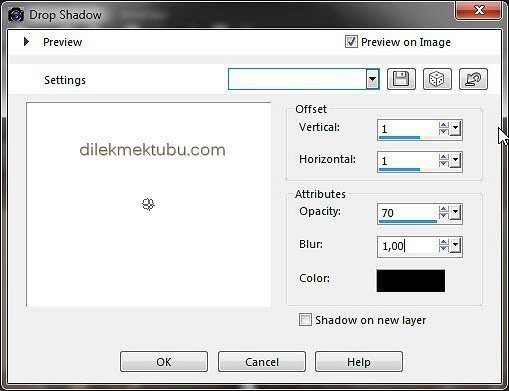
85 – Image – Add Borders 1 Pixel – Background color
92 – Selections Invert
93 – Layer – New Raster Layer
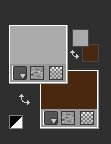
94 – Fill with the Background color